Một trong những tính năng mới được tích hợp trên Windows 10 đó chính là sự xuất hiện của trình duyệt Microsoft Edge. Trong tương lai rất có thể trình duyệt này sẽ thay thế hoàn toàn trình duyệt Internet Explorer.
Microsoft Edge được đánh giá rất cao về tốc độ và giao diện thân thiện với người dùng. Do đó MicroSoft Edge thuyết phục được số lượng người dùng đáng kể.
Tuy nhiên vì Edge là một trình duyệt mới nên chưa được tích hợp tiện ích mở rộng (tính cho đến thời điểm này) để chặn quảng cáo như trên các trình duyệt khác như Chrome ( Adblock ) và FireFox.
Để chặn những quảng cáo đáng ghét khiến bạn khó chịu trên trình duyệt Edge, bạn thực hiện theo những bước dưới đây:
Bước 1: Cài đặt HostsMan
Tải HostsMan về máy và cài đặt tại đây.
Sau khi đã tải xong HostsMan, bạn tiến hành giải nén file ZIP sau đó chạy file .exe để cài đặt HostsMan.
Bước 2: Chạy HostsMan
Sau khi đã cài đặt xong HostsMan, bạn tiến hành chạy chương trình. Khi HostsMan khởi chạy, bạn click chọn Run as Administrator.

Bước 3:
Sau khi HostsMan khởi chạy dưới quyền Admin, bạn click chọn Manage Source và đánh tích mục MVPS Host, sau đó click chọn Close.
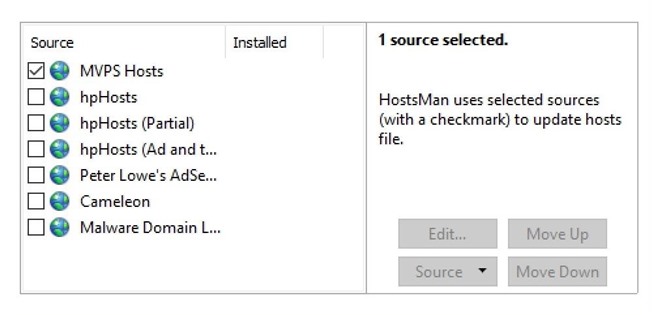
Bước 4: Cập nhật File Host
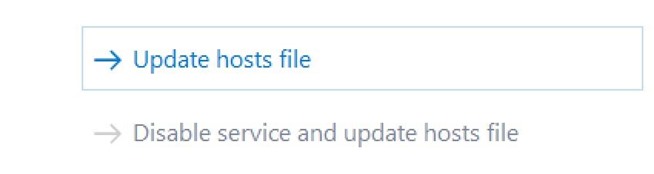
Sau khi thực hiện xong các bước tren, bạn click vào Check for Updates để HostsMan tìm kiếm và cập nhật file host.
Sau khi quá trình kết thúc, file MPVS Host sẽ được cài đặt trên máy tính của bạn.
Từ giờ mỗi khi sử dụng trình duyệt Microsoft Edge bạn không còn phải lo lắng những quảng cáo đáng ghét sẽ làm phiền bạn.
Tham khảo thêm một số bài viết dưới đây:
Hướng dẫn chặn cửa sổ Pop-up quảng cáo trên tất cả mọi trình duyệt
Hướng dẫn cách "cắt đuôi" những quảng cáo đáng ghét
Hướng dẫn 3 cách đơn giản tắt quảng cáo trên video YouTube
Chúc các bạn thành công!
 Công nghệ
Công nghệ  Windows
Windows  iPhone
iPhone  Android
Android  Học CNTT
Học CNTT  Download
Download  Tiện ích
Tiện ích  Khoa học
Khoa học  Game
Game  Làng CN
Làng CN  Ứng dụng
Ứng dụng 











 Windows 11
Windows 11  Windows 10
Windows 10  Windows 7
Windows 7  Windows 8
Windows 8  Cấu hình Router/Switch
Cấu hình Router/Switch  Linux
Linux  Đồng hồ thông minh
Đồng hồ thông minh  Chụp ảnh - Quay phim
Chụp ảnh - Quay phim  macOS
macOS  Phần cứng
Phần cứng  Thủ thuật SEO
Thủ thuật SEO  Kiến thức cơ bản
Kiến thức cơ bản  Dịch vụ ngân hàng
Dịch vụ ngân hàng  Lập trình
Lập trình  Dịch vụ nhà mạng
Dịch vụ nhà mạng  Dịch vụ công trực tuyến
Dịch vụ công trực tuyến  Nhà thông minh
Nhà thông minh  Quiz công nghệ
Quiz công nghệ  Microsoft Word 2016
Microsoft Word 2016  Microsoft Word 2013
Microsoft Word 2013  Microsoft Word 2007
Microsoft Word 2007  Microsoft Excel 2019
Microsoft Excel 2019  Microsoft Excel 2016
Microsoft Excel 2016  Microsoft PowerPoint 2019
Microsoft PowerPoint 2019  Google Sheets - Trang tính
Google Sheets - Trang tính  Code mẫu
Code mẫu  Photoshop CS6
Photoshop CS6  Photoshop CS5
Photoshop CS5  Lập trình Scratch
Lập trình Scratch  Bootstrap
Bootstrap  Ứng dụng văn phòng
Ứng dụng văn phòng  Tải game
Tải game  Tiện ích hệ thống
Tiện ích hệ thống  Ảnh, đồ họa
Ảnh, đồ họa  Internet
Internet  Bảo mật, Antivirus
Bảo mật, Antivirus  Họp, học trực tuyến
Họp, học trực tuyến  Video, phim, nhạc
Video, phim, nhạc  Giao tiếp, liên lạc, hẹn hò
Giao tiếp, liên lạc, hẹn hò  Hỗ trợ học tập
Hỗ trợ học tập  Máy ảo
Máy ảo  Điện máy
Điện máy  Tủ lạnh
Tủ lạnh  Tivi
Tivi  Điều hòa
Điều hòa  Máy giặt
Máy giặt  Quạt các loại
Quạt các loại  Cuộc sống
Cuộc sống  Kỹ năng
Kỹ năng  Món ngon mỗi ngày
Món ngon mỗi ngày  Làm đẹp
Làm đẹp  Nuôi dạy con
Nuôi dạy con  Chăm sóc Nhà cửa
Chăm sóc Nhà cửa  Du lịch
Du lịch  Halloween
Halloween  Mẹo vặt
Mẹo vặt  Giáng sinh - Noel
Giáng sinh - Noel  Quà tặng
Quà tặng  Giải trí
Giải trí  Là gì?
Là gì?  Nhà đẹp
Nhà đẹp  TOP
TOP  Ô tô, Xe máy
Ô tô, Xe máy  Giấy phép lái xe
Giấy phép lái xe  Tấn công mạng
Tấn công mạng  Chuyện công nghệ
Chuyện công nghệ  Công nghệ mới
Công nghệ mới  Trí tuệ nhân tạo (AI)
Trí tuệ nhân tạo (AI)  Anh tài công nghệ
Anh tài công nghệ  Bình luận công nghệ
Bình luận công nghệ